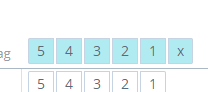...
- Először válassza ki az adott értékelésnek tervezett, naplóba kerülő dátumot.
- Ezt követően válassza ki a legördülő menüből az "Értékelés mód"-ját. A rendszerben beállított alap lehetőségeken felül, az intézmény saját maga is létrehozhat egyedi értékelés módokat, illetve módosíthatja is azokat. Minden értékelés módnál lehetőség van súlyozás beállítására is az Adminisztrációs felületen, az intézmény által a Pedagógiai Programban meghatározottak szerint.
- Van lehetősége értékelés témáját is rögzítenie a Pedagógusnak, de ez nem kötelező eleme az értékelés adásának. Az értékelés témája megjelenik minden felületen, így a szülő/diák is nyomon tudja követni, hogy melyik témából szerezte a tanuló az adott értékelést.
- A tanulók mellett a jobb oldalon írhatja be az értékelést, az adott osztályzatra való kattintással a Pedagógus. Amennyiben módosítani szeretnénk, egy másik érdemjegyre kell kattintani, vagy tanuló kihagyása esetén egy újabb kattintással a jegy kijelölését megszünteti a rendszer.
- Végül a névsor tetején lévő "Mentés" gombbal rögzítésre kerülnek az értékelések.
- Az érdemjeggyel történő értékelés jegyei felett található, más színnel megjelenő érdemjegyekkel a lista minden tanulójának a kiválasztott jegyet jeleníti meg a rendszer, segítve az azonos értékelések könnyebb kiválasztását minden tanulónak.
Szöveges értékelés
- Először válassza ki az adott értékelésnek tervezett, naplóba kerülő dátumot.
- Ezt követően válassza ki a legördülő menüből az értékelés módját. A rendszerben beállított alap lehetőségeken felül, az intézmény saját maga is létrehozhat egyedi értékelés módokat, illetve módosíthatja is azokat.
- Van lehetősége értékelés témáját is rögzítenie a Pedagógusnak, de ez nem kötelező eleme az értékelés adásának. Az értékelés témája megjelenik minden felületen, így a szülő/diák is nyomon tudja követni, hogy melyik témából szerezte a tanuló az adott értékelést.
- A tanulók mellett a jobb oldalon írhatja be az értékelést. A mezőbe kattintva vagy az intézmény által rögzített, megjelenő központi Mondatbank elemei közül választhat, vagy akár a mezőbe begépeléssel egyedi szöveges értékelést is megadhat.
Bővebben title Mondatbank használata Oldal szerepeltetése MAIN:Tudásbázis - Mondatbank használata MAIN:Tudásbázis - Mondatbank használata - Végül a névsor tetején lévő "Mentés" gombbal rögzítésre kerülnek az értékelések.
...